Час ад часу вы можаце апынуцца ў сітуацыі, калі на вашым iPhone з'яўляецца дублікат кантакту. Калі гэта адзін кантакт, які дублюецца, не праблема выдаліць яго ўручную. Аднак калі ў кантактах з'явіцца некалькі дзясяткаў розных кантактаў-дублікатаў, то, напэўна, ніхто з нас не захоча выдаляць гэтыя кантакты адзін за адным - усё-ткі мы жывем у сучасны час і для ўсяго ёсць прыкладанні. Новыя карыстальнікі iPhone або iPad, якія нейкім чынам няправільна імпартавалі кантакты, трапляюць у такую сітуацыю, калі ў іх кантактах з'яўляецца некалькі дублікатаў. Давайце разам паглядзім, як можна выдаліць дублікаты кантактаў з iPhone.
Гэта можа быць зацікавіць вас

Як выдаліць дублікаты кантактаў на iPhone
Як я ўжо згадваў ва ўводзінах, калі вы выявілі дублікаты кантактаў, няма праблем выдаліць іх уручную. Аднак, калі вы хочаце аўтаматычна выдаліць некалькі дублікатаў кантактаў, для гэтага вам патрэбна праграма. Я магу парэкамендаваць прыкладанне для сябе Ачыстка кантактаў, які даступны бясплатна ў App Store. Калі вы хочаце выдаліць дублікаты кантактаў у гэтым дадатку, зрабіце наступнае:
- Прыкладанне пасля запуску дазволіць доступ да кантактаў – без гэтага проста не абысціся.
- Пасля гэтага проста выйдзіце з праграмы пошук вашыя кантакты.
- Пасля пошуку на экране з'явіцца цікавіць вас раздзел Разумныя фільтры.
- Каб аб'яднаць дублікаты кантактаў, перайдзіце да Дублікаты кантактаў і націсніце кантакт, што вы хочаце аб'яднаць. Затым націсніце, каб пацвердзіць аб'яднанне Зліццё у ніжняй частцы экрана.
Таксама ёсць магчымасць аб'яднаць нумары тэлефонаў (Duplicate Phones), дублікаты адрасоў электроннай пошты (Duplicate Email Address). Вы таксама знойдзеце тут варыянты выдалення кантактаў без імя, без нумара тэлефона або без адраса электроннай пошты. У ніжнім меню вы можаце перайсці ў раздзел «Аўтаматычнае аб'яднанне», дзе вы можаце аўтаматычна аб'ядноўваць дублікаты кантактаў. Затым вы можаце стварыць рэзервовую копію вашых кантактаў у раздзеле "Рэзервовыя копіі".
 Палёт вакол свету з Apple
Палёт вакол свету з Apple 
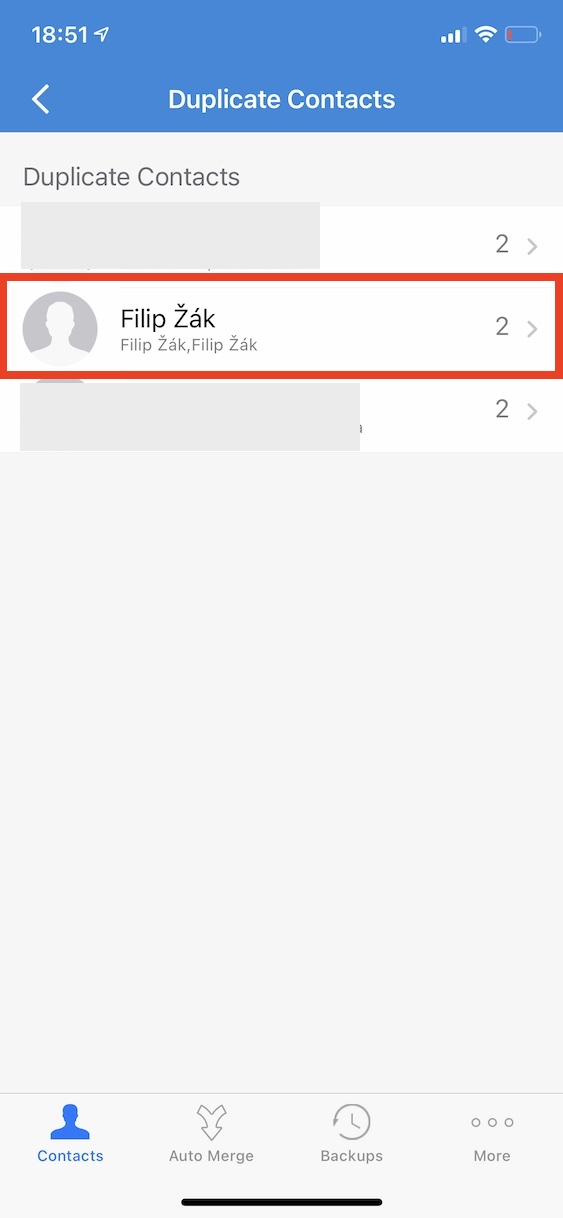
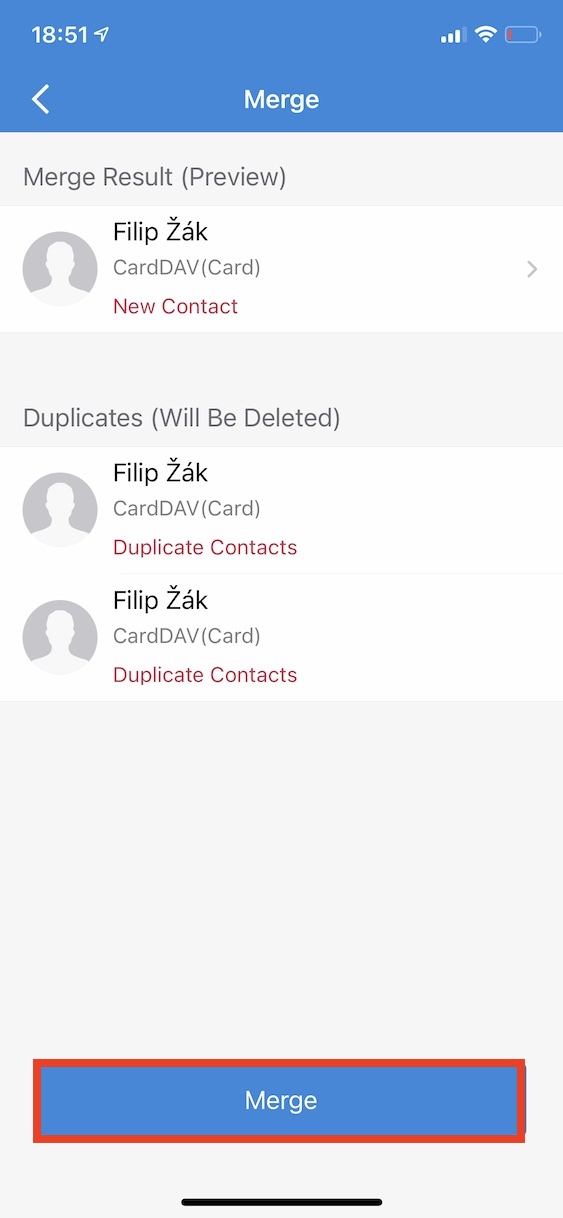
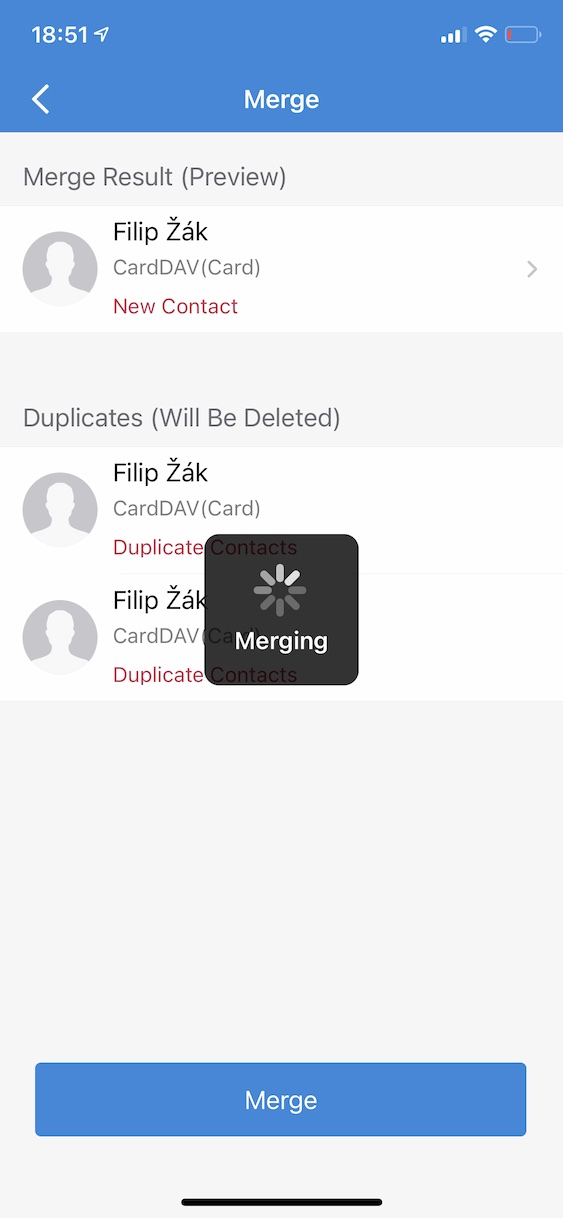
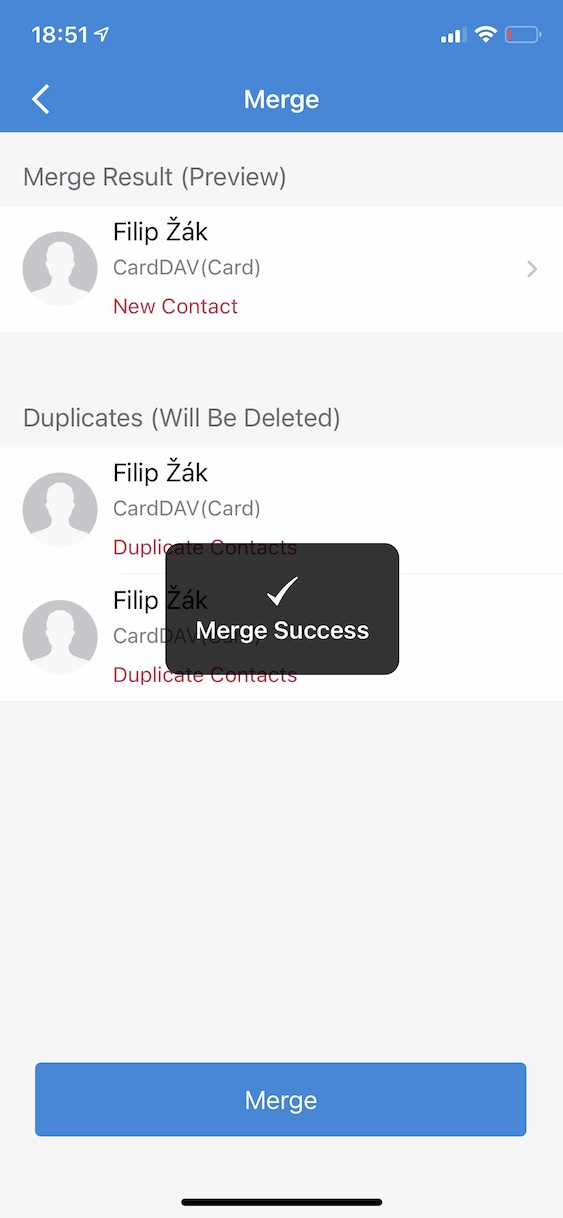
Якасная журналістыка на практыцы.
1) рука апусцілася б, калі б у артыкуле была спасылка на дадатак
2) дадатак толькі вонкава бясплатнае, яно хоча заплаціць за масавае зліццё
гэта прома :-)
Гэта jaja01
1) не залянуецеся і знайдзіце прымяненне самастойна (прыкладна 2 сек.)
2) кожная добрая рэч нечага каштуе, і калі ў вас ёсць iPhone і вам шкада плаціць 1,99 USD (49 CZK), то аддайце iPhone каму-небудзь і купіце танны за 1 CZK?
Гэта дадатак бескарыснае, што вы рэкамендуеце. Калі ў вас на тэлефоне 2000 дублікатаў кантактаў, я б патраціў на гэта 8 гадзін. З іншым дадаткам укл. ўстаноўка заняла ў мяне не больш за 2 хвіліны.
Гэта была наступная заяўка
Дзякуй :)